
Tartalomjegyzék:
- 1. lépés: Amire szüksége lesz
- 2. lépés: Az áramkör
- 3. lépés: Indítsa el a Visuino programot, és válassza ki az Arduino UNO kártya típusát
- 4. lépés: A Visuino -ban összetevők hozzáadása
- 5. lépés: A Visuino készlet összetevőiben
- 6. lépés: A Visuino Connect komponensekben
- 7. lépés: Az Arduino kód létrehozása, fordítása és feltöltése
- 8. lépés: Felszerelés és játék
- Szerző John Day [email protected].
- Public 2024-01-30 09:41.
- Utoljára módosítva 2025-01-23 14:47.
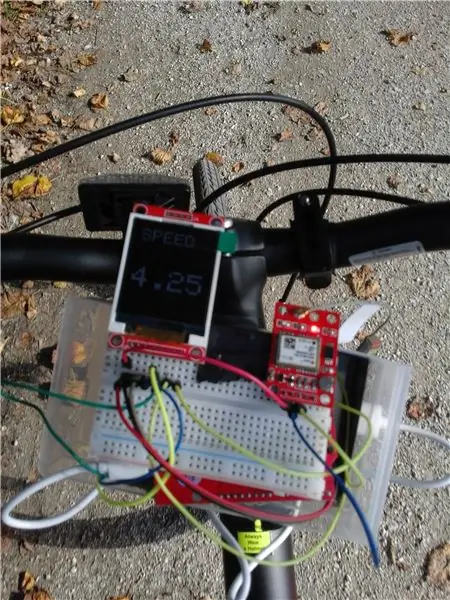



Ebben az oktatóanyagban az Arduino és Visuino segítségével jelenítjük meg az aktuális kerékpársebességet a GPS -ből az ST7735 kijelzőn.
Nézzen meg egy bemutató videót.
1. lépés: Amire szüksége lesz



- Arduino UNO (vagy bármely más Arduino)
- TFT 7735 LCD kijelző
- GPS Neo M6 V2 modul
- Jumper vezetékek
- Kenyeretábla
- Visuino program: Töltse le a Visuino programot
- Akkumulátor az Arduino táplálásához (az én esetemben csak egy powerbankot használtam)
- Valami doboz, amibe mindent bele lehet tenni.
- Kerékpárral, hogy kipróbáld
2. lépés: Az áramkör




LCD TFT ST7735
Csatlakozás:
1.8 TFT kijelző PIN [LED] - Arduino PIN [3.3 V]
1.8 TFT kijelző PIN [SCK] - Arduino PIN [13]
1.8 TFT kijelző PIN [SDA] - Arduino PIN [11]
1.8 TFT kijelző PIN [A0 vagy DC] - Arduino PIN [9]
1.8 TFT kijelző PIN [RESET] Arduino PIN -re [8]
1.8 TFT kijelző PIN [CS] - Arduino PIN [10]
1.8 TFT kijelző PIN [GND] - Arduino PIN [GND]
1.8 TFT kijelző PIN [VCC] - Arduino PIN [5V]
MEGJEGYZÉS: Egyes Arduino táblák különböző SPI csapokkal rendelkeznek, ezért ellenőrizze a tábla dokumentációját.
GPS neo 6m:
KAPCSOLJA a GPS neo 6 méteres PIN -kódot [TXD] az Arduino PIN -kóddal [RX]
3. lépés: Indítsa el a Visuino programot, és válassza ki az Arduino UNO kártya típusát
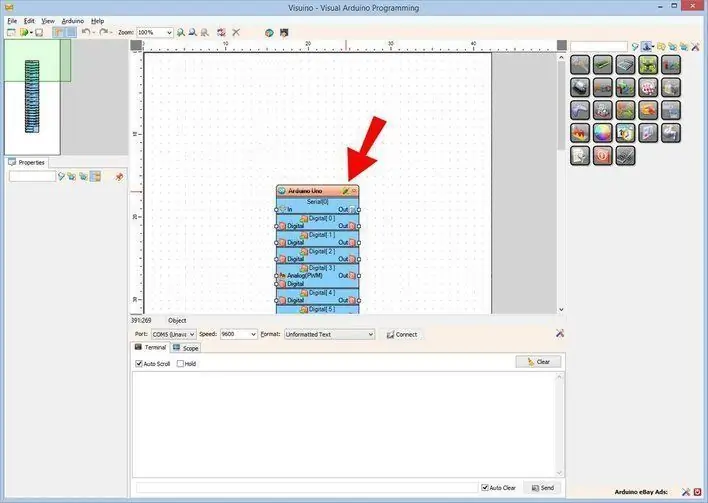
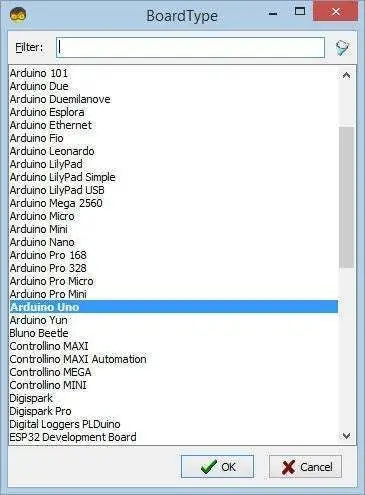
o az Arduino programozásának megkezdéséhez telepítenie kell az Arduino IDE -t innen:
Kérjük, vegye figyelembe, hogy az Arduino IDE 1.6.6 -ban vannak kritikus hibák. Győződjön meg arról, hogy az 1.6.7 vagy újabb verzióját telepítette, különben ez az utasítás nem fog működni! Ha még nem tette meg, kövesse a jelen útmutató utasításait az Arduino IDE beállításához az Arduino UNO programozásához! A Visuino: https://www.visuino.eu telepítése is szükséges. A Visuino elindítása az első képen látható módon Kattintson a Visuino Arduino komponensén található „Eszközök” gombra (1. kép).
4. lépés: A Visuino -ban összetevők hozzáadása
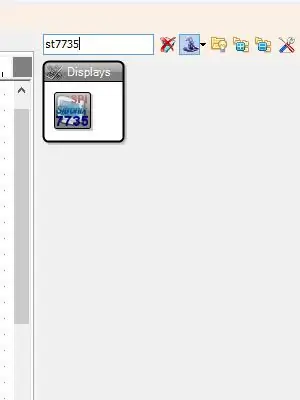
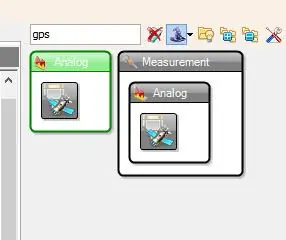

- Adja hozzá a "Soros GPS" összetevőt
- Adja hozzá a "TFT színes kijelző ST7735" összetevőt
5. lépés: A Visuino készlet összetevőiben
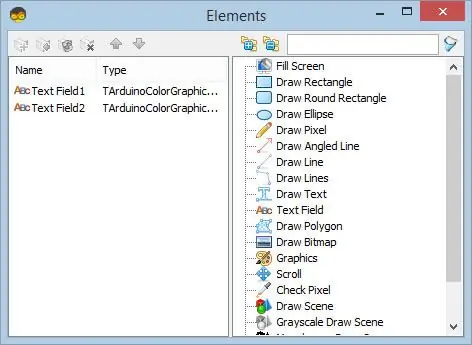
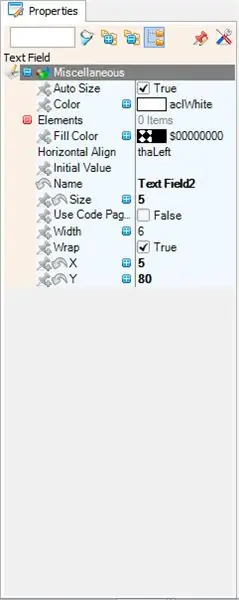
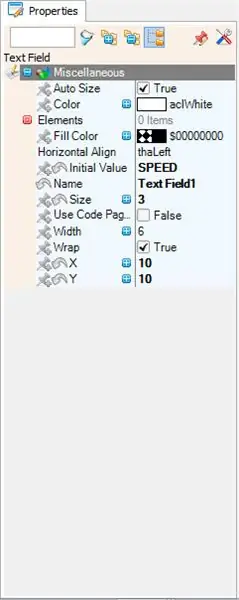
-
Válassza ki a "Display1" összetevőt, és állítsa a "Type" értéket "dtST7735R_BlackTab" értékre. MEGJEGYZÉS: Néhány kijelzőnek különböző tulajdonságai vannak, ezért kísérletezzen a különböző típusok kiválasztásával, hogy megtalálja a legmegfelelőbbet, esetemben a "dtST7735R_BlackTab" lehetőséget választom
- Kattintson duplán a "Display1" komponensre, és az "Elements" párbeszédpanelen húzza 2x a "Text Field" elemet a bal oldalra
Válassza a "Szövegmező1" lehetőséget (a bal oldalon), majd a "Tulajdonságok" ablakban:
- Méret: 3
- Kezdeti érték: SPEED
- szélesség: 6
- X: 10
- Y: 10
Válassza a "Szövegmező2" lehetőséget (bal oldalon), és a "Tulajdonságok" ablakban állítsa be:
- Méret: 5
- szélesség: 6
- X: 5
- Y: 80
6. lépés: A Visuino Connect komponensekben
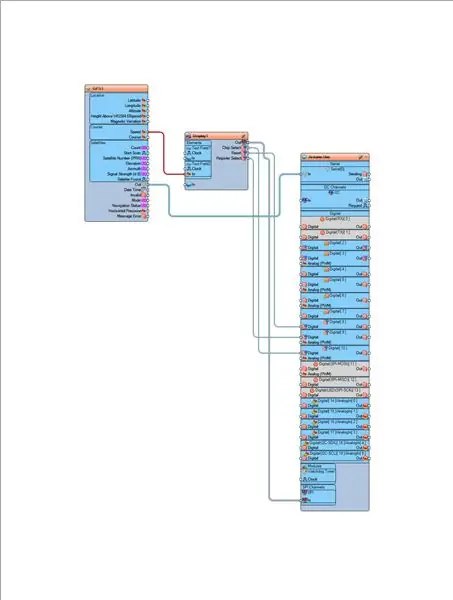
- Csatlakoztassa a "GPS1" komponens tűjét [Out] az Arduino pin In [Serial 0]
- Csatlakoztassa a "GPS1" komponens tűjét [Sebesség] a "Display1" komponens szövegmező2 érintkezőjéhez [In]
- Csatlakoztassa a "Display1" komponens tűjét [Out] az Arduino pin SPI [In] -hez
- Csatlakoztassa a "Display1" komponens tűjét [Chip Select] az Arduino Digital tűhöz [10]
- Csatlakoztassa a "Display1" komponens tűjét [Reset] az Arduino Digital pin [8] -hoz
- Csatlakoztassa a "Display1" komponens tűjét [Register Select] az Arduino Digital pin -hez [9]
7. lépés: Az Arduino kód létrehozása, fordítása és feltöltése
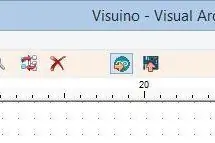
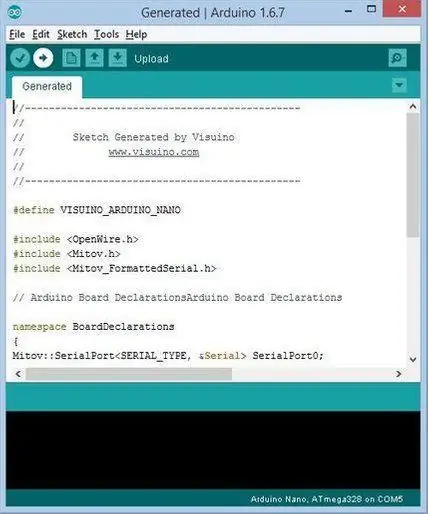
- Visuino esetén nyomja meg az F9 billentyűt, vagy kattintson az 1. képen látható gombra az Arduino kód létrehozásához, és nyissa meg az Arduino IDE -t
- Az Arduino IDE -ben kattintson a Feltöltés gombra a kód összeállításához és feltöltéséhez (2. kép)
Megjegyzés: Győződjön meg arról, amikor a kódot az Arduino -ba tölti fel, hogy leválasztja az Arduino -tűt [RX]
8. lépés: Felszerelés és játék
Helyezze az Arduino -t és a GPS -modult valamilyen műanyag dobozba, táplálja akkumulátorral, szerelje fel a kerékpárra, és győződjön meg arról, hogy a GPS -antenna látható és az ég felé fordult.
Ha bekapcsolja az Arduino UNO modult, a kijelző elkezdi mutatni a kerékpár aktuális sebességét.
Gratulálunk! A Visuino -val befejezte a sebességmérő projektjét. Mellékelve van a Visuino projekt is, amelyet ehhez az Instructable -hez hoztam létre. A Visuino -ból letöltheti és megnyithatja:
Sok lehetséges frissítés létezik ehhez a projekthez, például távolság, átlagos sebesség stb. Hozzáadása. Használd a fantáziádat és a kreativitásodat!
Ajánlott:
Internetes sebességmérő: 9 lépés (képekkel)

Internetes sebességmérő: Indiában a teljes lezárás miatt mindent bezártak, beleértve a levelező szolgáltatásokat is. Nincs új NYÁK -projekt, nincs új alkatrész, semmi! Tehát, hogy legyőzzem az unalmat és elfoglaljam magam, úgy döntöttem, hogy valamit készítek azokból a részekből, amelyeket elfelejtettem
Kerékpár sebességmérő kijelző: 10 lépés (képekkel)

Kerékpáros sebességmérő kijelző: mi ez? Ahogy a neve is sugallja, ebben a projektben megtanulhatja, hogyan hozzon létre egy kerékpáros kijelzőt, amely mind sebességmérőből, mind kilométer -számlálóból áll. A valós idejű sebesség és a megtett távolság jelzése. A projekt teljes költsége kb
GPS sebességmérő: 4 lépés (képekkel)

GPS sebességmérő: Általában vezetett cégautómban általában " kicsi " időről időre a sebességmérő 0 km/h sebességre csökken vezetés közben (egy idő után újra folytatódik). Általában ez nem jelent nagy problémát, mivel ha tud autót vezetni
Kerékpáros sebességmérő: 3 lépés

Kerékpáros sebességmérő: Szia barátok … Ebben az oktatóanyagban el fogom magyarázni, hogyan készítsek kerékpáros sebességmérőt, valójában van egy régi szobakerékpárom, amelynek mechanikus sebességmérője már régen eltört, és úgy döntöttem, hogy kicserélem elektronikus, de
DIY ciklus sebességmérő: 6 lépés (képekkel)

DIY Ciklus Sebességmérő: Ez a projekt akkor jutott eszembe, amikor a MEM (Gépészmérnöki Mérés) projektemet végeztem, ami a B.tech témája. Az ötlet az, hogy megmérjem a kerékpárom szögsebességét. Így ismerve az átmérőt és a mindenkori matematikai legendát
